システム設定:基本
システムの基本的な設定を行います。
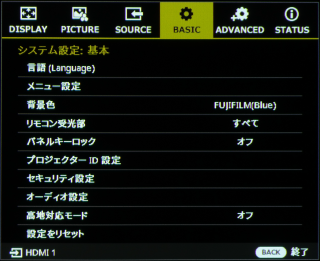
言語(Language)
メニューなどを表示する言語を選びます。
| 設定 | ||
|---|---|---|
| English | 繁體中文 | Čeština |
| Français | 简体中文 | Português |
| Deutsch | 日本語 | Magyar |
| Italiano | 한국어 | Nederlands |
| Español | Svenska | Dansk |
| Русский | Türkçe | Polski |
メニュー設定
メニューの表示方法の設定を行います。
ENTER ボタンを押して、サブメニューを表示させ、設定を変更するメニューを選びます。
| 設定 | ||
|---|---|---|
| メニュー表示時間 | メニュー位置 | アラームメッセージ |
メニュー表示時間
メニューを表示する時間を設定します。
| 設定 | ||||
|---|---|---|---|---|
| 常に表示する | 5秒 | 10秒 | 20秒 | 30秒 |
bメモ
常に表示する を選ぶと、常にメニューが表示された状態になります。
メニュー位置
メニューを表示する位置を選びます。
| 設定 | ||||
|---|---|---|---|---|
| 中央 | 左上 | 右上 | 右下 | 左下 |
アラームメッセージ
オン にすると、アラームメッセージを表示します。
| 設定 | |
|---|---|
| オン | オフ |
d注意
アラームメッセージをオフにすると、アラームメッセージが表示されなくなります。

背景色
背景色を設定します。
| 設定 | ||||
|---|---|---|---|---|
| FUJIFILM(Blue) | FUJIFILM(White) | FUJIFILM(Black) | 黒 | 青 |
リモコン受光部
リモコン受信を有効にする装置の場所を設定します。
A 正面
B 側面
C 背面
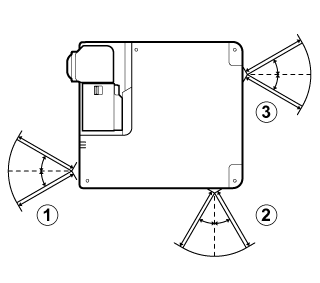
| 設定 | |||
|---|---|---|---|
| すべて | 正面+側面 | 背面+側面 | 側面 |
bメモ
すべて を選ぶと、正面、背面、側面のすべてが有効になります。
パネルキーロック
プロジェクター本体の操作キーをロックします。
| 設定 | |
|---|---|
| オン | オフ |
bメモ
- オン にすると、確認画面が表示されますので、はい を選ぶと、本体パネルのボタン操作をロックします。
- パネルキーロックを解除する場合は、セレクターボタンの右を3秒間押してください。
プロジェクターID 設定
プロジェクターごとに、IDを設定できます。
| 設定 | 説明 |
|---|---|
| オフ | プロジェクターのIDを設定しません。リモコンのIDにかかわらずリモコンからの操作が可能です。 |
| オン | プロジェクターのIDを設定します。続けてリモコンのIDも設定してください(aIDナンバーの設定方法)。 |
以下の手順で設定します。
-
システム設定:基本 メニューで プロジェクターID 設定 を選び、ENTER ボタンを押すとID設定画面が表示されます。
-
プロジェクターID設定 を オン にします。
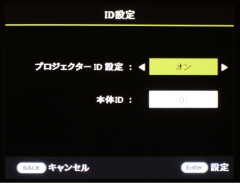
-
本体ID(“01” ~ “99”)を設定し、ENTER ボタンを押します。
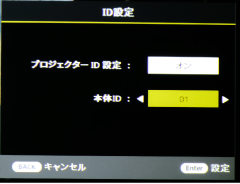
-
確認画面で はい を選ぶと再確認の画面が表示されるので、OK を選び ENTER ボタンを押すと本体のIDが設定されます。
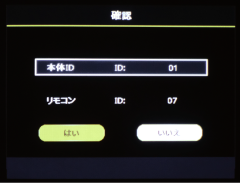
d注意
設定後は、リモコン、本体のIDの確認を行い、IDが変更されているか確認してください。
bメモ
- このメニューでは、リモコン側のIDは設定(変更)できません(aIDナンバーの設定方法)。
- 本体のIDがオフの場合は、全てのリモコンID “01” ~ “99” で操作できる状態です。
セキュリティ設定
セキュリティに関する設定を行います。
ENTER ボタンを押して、サブメニューを表示させ、設定を変更するメニューを選びます。
パスワードの変更
ENTER ボタンを押して、パスワードを変更します。
パスワードは1~4の数字を組み合わせて6文字で設定します。
セレクターの上(1)、右(2)、下(3)、左(4)で設定します。
確認のため、2度入力が必要です。ENTER ボタンを押して確定します。ここで設定したパスワードは、電源ロック を オン にしたときに入力が必要になります。
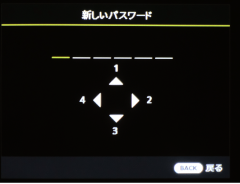
d注意
設定したパスワードを紛失すると、プロジェクターが使用できません(初期化もできません)。パスワードを紛失しないようにご注意ください。パスワードを紛失した場合は、お買い上げ店にご相談ください。
電源ロック
オン にすると、プロジェクターの電源をオンにした直後に パスワード変更 で設定したパスワードの入力が必要になります。
| 設定 | |
|---|---|
| オン | オフ |
bメモ
オン にすると、パスワードを入力する画面が表示されますので、パスワードを入力してください。
オーディオ設定
音に関する設定を行います。
ENTER ボタンを押して、サブメニューを表示させ、設定を変更するメニューを選びます。
ミュート
オン にすると、消音になります。
| 設定 | |
|---|---|
| オン | オフ |
音量
音量を調整できます。
| 設定 |
|---|
| 0 — 5 — 10 |
入力(FP-Z6000のみ)
AUDIO入力端子の入力を切り替えます。オンにすると、AUDIO入力以外の入力は無効となります。
| 設定 | |
|---|---|
| オン | オフ |
高地対応モード
高地(標高約1500m以上)でご使用になるときは、高地対応モード を オン に設定して本機の内部温度が適切に調整されるようにしてください。部品の寿命に影響を及ぼす可能性があります。
| 設定 | |
|---|---|
| オン | オフ |
bメモ
オン にすると、確認画面が表示されますので、はい を選ぶと、高地対応モードがオンになりファンが高速で回ります。
設定をリセット
メニューで設定したプロジェクターの設定を工場出荷時の設定にリセットできます。
ENTER ボタンを押して、リセットするメニューを選び、リセットを実行します。
| 設定 | 説明 |
|---|---|
| 表示設定 | 表示 メニューを工場出荷時の設定に戻します。 |
| ピクチャー設定 | ピクチャー メニューを工場出荷時の設定に戻します。 |
| ベーシック設定 | システム設定:基本 メニューを工場出荷時の設定に戻します。 |
| アドバンス設定 | システム設定:詳細 メニューを工場出荷時の設定に戻します。 |
| 初期化 |
すべて(表示、ピクチャー、システム設定:基本、システム設定:詳細)のメニューを工場出荷時の設定に戻します。 ただし、以下のメニューはリセットされません。
|
bメモ
リセットするメニューを選んで ENTER ボタンを押すと、確認画面が表示されますので、OK を選ぶと、そのメニューの設定が工場出荷時の設定にリセットされます。

 をクリックしてください。
をクリックしてください。